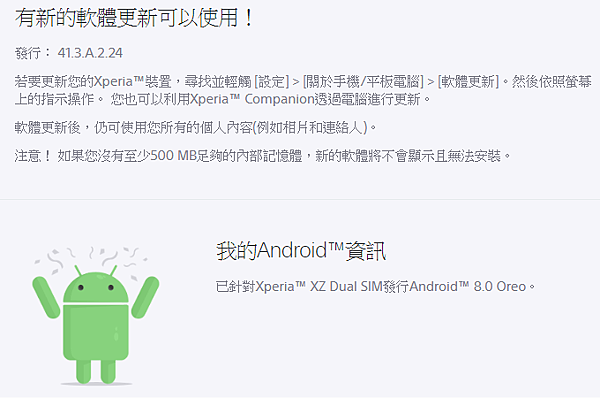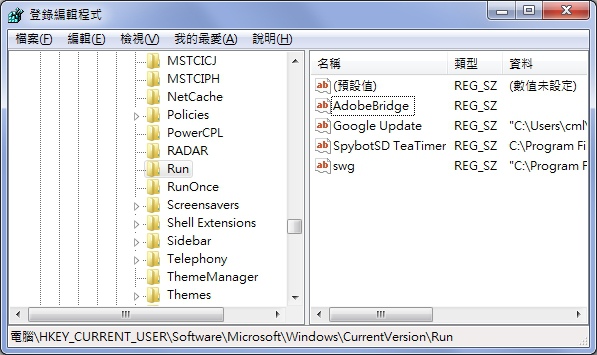昨晚用「光碟機」裝完 Windows 8,重開機後發現第一部光碟機不見了(桌機裝了兩部光碟機)
這…裝完就不見,是過河拆橋嗎?
上網找找看有沒有同病相憐的苦主(還真的不少)
原來這個問題行之有年,從 XP 時代至今皆有受害者
Windows XP、Windows 7 到現在 Windows 8 都有這樣的問題
具官方表示,有可能是裝了「燒錄軟體」,而「燒錄軟體」的reg檔沒有正確寫入
便會造成光碟機於裝置管理員消失,掃描新增硬體也無效的狀況
解決方式:
1. 按【Win 視窗鍵】+【R】,出現【執行】,輸入【regedit】按【Enter 鍵】,找到以下路徑
HKEY_LOCAL_MACHINE\SYSTEM\CURRENTCONTROLSET\CONTROL\CLASS\{4D36E965-E325-11CE-BFC1-08002BE10318}
2. 找到上述路徑後,將右方視窗中的『loweverfilter』和『upperfilter』這兩項刪除(也可以重新命名當備份)
↑--Windows XP、Windows 7 應該做到這兒,重新啟動電腦光碟機就會出現了--↑
↓--Windows 8 and 10 的苦主們,請繼續往下做--↓
3. 按【Win 視窗鍵】+【X】,選擇【命令提示字元 (系統管理員)】。
4. 輸入:
reg add "HKLM\System\CurrentControlSet\Services\atapi\Controller0" /f /v EnumDevice1 /t REG_DWORD /d 0x00000001
按【 Enter 鍵】
5. 重新啟動電腦光碟機就會出現了。
文章初稿:2013/4/14
最後更新:2018/7/3
 先前 41.3.A.2.24 會出現鬧鐘不響的狀況,希望這個版本會有所改善
先前 41.3.A.2.24 會出現鬧鐘不響的狀況,希望這個版本會有所改善